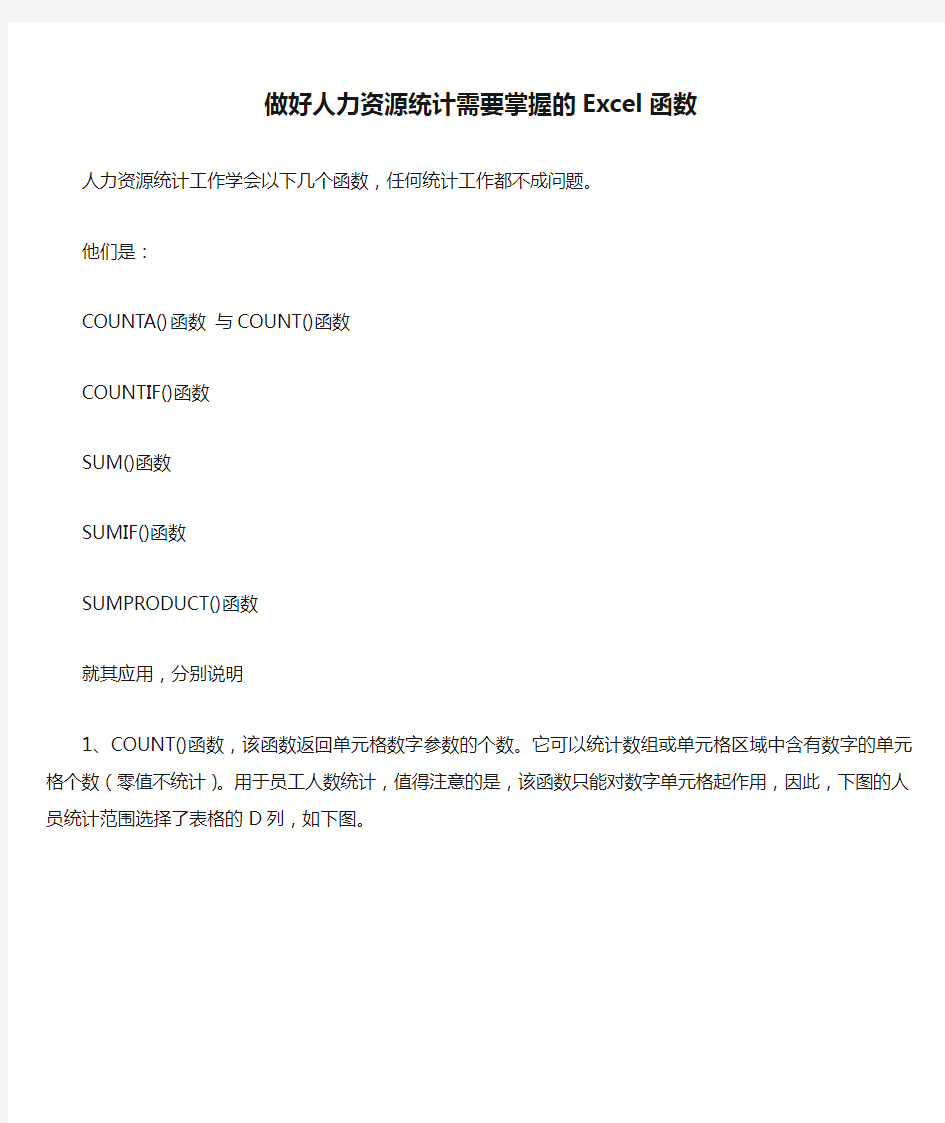
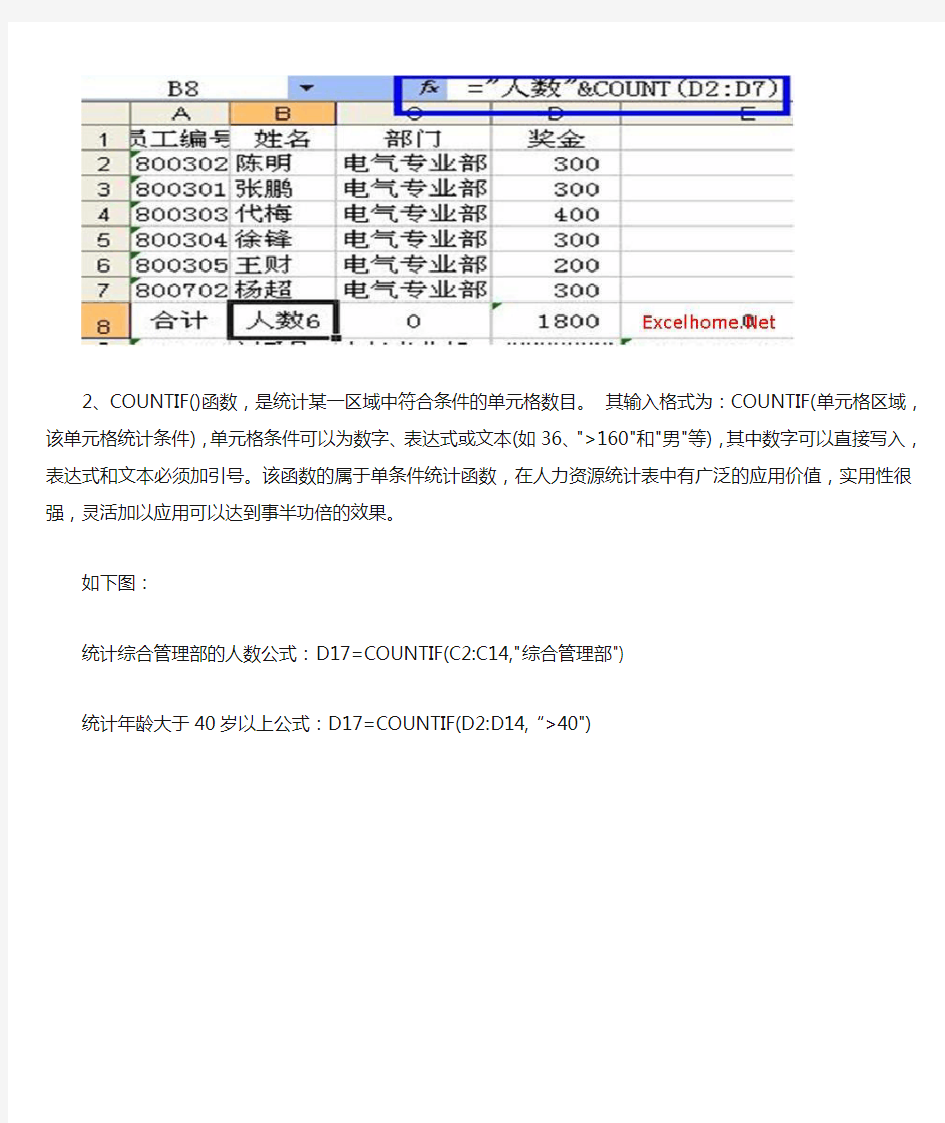
做好人力资源统计需要掌握的Excel函数
人力资源统计工作学会以下几个函数,任何统计工作都不成问题。
他们是:
COUNTA()函数与COUNT()函数
COUNTIF()函数
SUM()函数
SUMIF()函数
SUMPRODUCT()函数
就其应用,分别说明
1、COUNT()函数,该函数返回单元格数字参数的个数。它可以统计数组或单元格区域中含有数字的单元格个数(零值不统计)。用于员工人数统计,值得注意的是,该函数只能对数字单元格起作用,因此,下图的人员统计范围选择了表格的D列,如下图。
2、COUNTIF()函数,是统计某一区域中符合条件的单元格数目。其输入格式为:COUNTIF(单元格区域,该单元格统计条件),单元格条件可以为数字、表达式或文本(如36、">160"和"男"等),其中数字可以直接写入,表达式和文本必须加引号。该函数的属于单条件统计函数,在人力资源统计表中有广泛的应用价值,实用性很强,灵活加以应用可以达到事半功倍的效果。
如下图:
统计综合管理部的人数公式:D17=COUNTIF(C2:C14,"综合管理部")
统计年龄大于40岁以上公式:D17=COUNTIF(D2:D14,“>40")
提示:COUNTIF函数一般情况下只能设置一个条件
SUM()函数不多说一般人都知道。
3、SUMIF()函数,完成指定条件对若干单元格、区域或引用求和。应用格式:SUMIF(条件判断的单元格区域,数据或条件单元格的判定条件,需要求和的单元格区域或引用)。适用于编制工资或奖金汇总表,。一般情况下也只能设置一个条件。
如图:统计财务经营部的工资
4、SUMPRODUCT()函数
该函数在EXCEL定义中描述为在给定的几组数组中,将数组间对应的元素相乘,并返回乘积之和。这种描述给人的感觉似乎是对数组进行计算,对乘积汇总。但实际上它对于多条件求和方面的功能超乎人们的想象,特别是应用于人力资源方面统计更是超强,不仅能完成多条件的统计功能,而且人数统计和工资汇总统计都能实现,灵活应用可以取代COUNTIF()和SUMIF(),因此掌握该这个函数的使用方法,可以说完成任何统计报表的数据统计工作,都能做到游刃有余。
该函数进行多条件计数统计时,如条件是”或者”关系。必须用+号连接判断条件,其公式形式如下:
SUMPRODUCT(条件1 +条件2 +条件3…条件N) 应用见下图:
该()函数进行多条件计数统计时,如条件是“并列”关系,即同时满足。必须用*号连接判断条件,公式形式如下:SUMPRODUCT(条件1*条件2*条件3…条件N) 应用见下图:计算财务经营部具有“大学毕业”的人
该()函数进行多条件求和统计时,如条件同时成立。必须用*号连接判断条件,其公式形式如下:
SUMPRODUCT(条件1*条件2*条件3…条件N) *计算区域,应用见下图:计算财务经营部具有“大学毕业”的人工资
该()函数进行多条件求和统计时,如条件是“或者”关系。必须用+号连接判断条件,其公式形式如下:
SUMPRODUCT(条件1+条件2+条件3…条件N) *计算区域,应用见下图:
掌握了以上几个函数,再结合工作区文件的应用和单元格区域命名的方法,我想对于统计没有什么难题了。以上是个人应用的体会,希望对大家有所帮助。
二)IF函数应用
1、输出带有公式的空白表单
图5 人事分析表1
以图中所示的人事状况分析表为例,由于各部门关于人员的组成情况的数据尚未填写,在总计栏(以单元格G5为例)公式为:
=SUM(C5:F5)
我们看到计算为0的结果。如果这样的表格打印出来就页面的美观来看显示是不令人满意的。是否有办法去掉
总计栏中的0呢?你可能会说,不写公式不就行了。当然这是一个办法,但是,如果我们利用了IF函数的话,也可以在写公式的情况下,同样不显示这些0。如何实现呢?只需将总计栏中的公式(仅以单元格G5为例)改写成:
=IF(SUM(C5:F5),SUM(C5:F5),"")
通俗的解释就是:如果SUM(C5:F5)不等于零,则在单元格中显示SUM(C5:F5)的结果,否则显示字符串。
几点说明:
(1) SUM(C5:F5)不等于零的正规写法是SUM(C5:F5)<>0,在EXCEL中可以省略<>0;
(2) ""表示字符串的内容为空,因此执行的结果是在单元格中不显示任何字符。
图4
2、不同的条件返回不同的结果
如果对上述例子有了很好的理解后,我们就很容易将IF函数应用到更广泛的领域。比如,在成绩表中根据不同的成绩区分合格与不合格。现在我们就以某班级的英语成绩为例具体说明用法。
某班级的成绩如图6所示,为了做出最终的综合评定,我们设定按照平均分判断该学生成绩是否合格的规则。如果各科平均分超过60分则认为是合格的,否则记作不合格。
根据这一规则,我们在综合评定中写公式(以单元格B12为例):
=IF(B11>60,"合格","不合格")
语法解释为,如果单元格B11的值大于60,则执行第二个参数即在单元格B12中显示合格字样,否则执行第三个参数即在单元格B12中显示不合格字样。
在综合评定栏中可以看到由于C列的同学各科平均分为54分,综合评定为不合格。其余均为合格。
Excel中常用函数应用举例 1.求和函数SUM 求和 SUM(number1,number2,...)。 使用求和函数SUM,操作步骤如下: (1)打开“员工业绩表”工作簿,选择D10单元格,如图所示。 (2)单击“插入函数”按钮,在弹出的“插入函数”对话框中选择SUM函数,单击“确定”按钮,如图所示。
(3)在打开的“函数参数”对话框中,“Number1”文本框中默认引用D3:D9单元格区域,单击“确定”按钮,如图所示。 (4)求出的和值即可显示在D10单元格中,如图所示。
2.平均值函数A VERAGE 平均值函数的原理是将所选单元格区域中的数据相加,然后除以单元格个数,返回作为结果的算术平均值,其语法结构为:A VERAGE(number1,number2,...)。 使用平均值函数A VERAGE,操作步骤如下: (1)打开“员工业绩表”工作簿,选择D11单元格,如图所示。
(2)单击“插入函数”按钮,在弹出的“插入函数”对话框中选择A VERAGE函数,单击“确定”按钮,如图所示。 (3)在打开的“函数参数”对话框中,在“Number1”文本框中输入D3:D9,设定计算平均值的单元格区域,单击“确定”按钮,如图所示。
(4)求出的平均值即显示在D11单元格中,如图所示。 3.条件函数IF 条件函数可以实现真假值的判断,它根据逻辑计算的真假值返回两种结果。该函数的语法结构为:IF(logical_test,value_if_true,value_if_false)。其中,logical_test表示计算结果为true或false的任意值或表达式;value_if_true表示当logical_test为true时返回的值;value_if_false表示当logical_test为false时返回的值。
EXCEL中常用函数及使用方法 Excel函数一共有11类:数据库函数、日期与时间函数、工程函数、财务函数、信息函数、逻辑函数、查询和引用函数、数学和三角函数、统计函数、文本函数以及用户自定义函数。 1.数据库函数 当需要分析数据清单中的数值是否符合特定条件时,可以使用数据库工作表函数。例如,在一个包含销售信息的数据清单中,可以计算出所有销售数值大于1,000 且小于2,500 的行或记录的总数。Microsoft Excel 共有12 个工作表函数用于对存储在数据清单或数据库中的数据进行分析,这些函数的统一名称为Dfunctions,也称为D 函数,每个函数均有三个相同的参数:database、field 和criteria。这些参数指向数据库函数所使用的工作表区域。其中参数database 为工作表上包含数据清单的区域。参数field 为需要汇总的列的标志。参数criteria 为工作表上包含指定条件的区域。 2.日期与时间函数 通过日期与时间函数,可以在公式中分析和处理日期值和时间值。 3.工程函数 工程工作表函数用于工程分析。这类函数中的大多数可分为三种类型:对复数进行处理的函数、在不同的数字系统(如十进制系统、十六进制系统、八进制系统和二进制系统)间进行数值转换的函数、在不同的度量系统中进行数值转换的函数。 4.财务函数 财务函数可以进行一般的财务计算,如确定贷款的支付额、投资的未来值或净现值,以及债券或息票的价值。财务函数中常见的参数: 未来值(fv)--在所有付款发生后的投资或贷款的价值。 期间数(nper)--投资的总支付期间数。 付款(pmt)--对于一项投资或贷款的定期支付数额。 现值(pv)--在投资期初的投资或贷款的价值。例如,贷款的现值为所借入的本金数额。 利率(rate)--投资或贷款的利率或贴现率。 类型(type)--付款期间内进行支付的间隔,如在月初或月末。 5.信息函数 可以使用信息工作表函数确定存储在单元格中的数据的类型。信息函数包含一组称为IS 的工作表函数,在单元格满足条件时返回TRUE。例如,如果单元格包含一个偶数值,ISEVEN 工作表函数返回TRUE。如果需要确定某个单元格区域中是否存在空白单元格,可以使用COUNTBLANK 工作表函数对单元格区域中的空白单元格进行计数,或者使用ISBLANK 工作表函数确定区域中的某个单元格是否为空。 6.逻辑函数 使用逻辑函数可以进行真假值判断,或者进行复合检验。例如,可以使用IF 函数确定条件为真还是假,并由此返回不同的数值。
E xcel电子表格实例应用学习心得 经过对Excel电子表格实例应用课程的学习,让我获益匪浅。这门课程的学习,让我充分认识到了excel在我们以后工作中的重要性,随着市场经济的发展,科技的飞速进步,能够熟练的掌握excel软件是我们以后从事工作和生活中不可缺少的一种专业技能。现就本学期的学习内容做总结如下,并谈谈我的个人学习心得体会。 一、功能强大的Excel Excel 是微软办公软件的一个重要的组成部分,它可以进行各种数据的处理、统计分析和辅助决策操作,广泛地应用于管理、统计财经、金融等众多领域。学习excel电子表格实例应用,将会在很大程度上提高我们的工作效率。 二、多样复杂的函数公式 函数是excel处理数据的一个最重要的手段,功能是十分强大的,熟悉了解excel中的常用函数和编辑修改公式的方法,对解决实际问题是很重要的 Excel函数一共有11类,分别是数据库函数、日期与时间函数、工程函数、财务函数、信息函数、逻辑函数、查询和引用函数、数学和三角函数、统计函数、文本函数以及用户自定义函数。本学起期重点学习了日期与时间函数,逻辑函数,统计函数以及数学函数,现将本学期中学习应用频率较高的函数归纳总结如下: (1)SUM函数:计算单元格区域中所有数值的和。语法形式:SUM(number1,number2,number3……)
(2)AVERAGE函数:返回其参数的算术平均值,参数可以是数值或半酣数值的名称、数组或引用(不可以是文本值)。 (3)IF函数:判断是否满足某个条件,如果满足返回一个值,如果不满足,则返回另一个值。 (4)COUNT函数:计算区域中包含数字的单元格的个数。 (5)MAX函数:返回一组数值中的最大值,忽略逻辑值及文本。 (6)SIN函数:返回给定角度的正弦值。 (7)SUMIF函数:对满足条件的单元格求和。 (8)CONCATENATE函数:将若干文字窜合到一个文字串中。 学会使用 Excel 的各种函数功能,充分挖掘 Excel 的潜能,实现各种操作目标和个性化管理。学会综合运用各种 Excel公式、函数解决复杂的管理问题和用 Excel 处理及分析不同来源、不同类型的各种数据,以及灵活运用Excel的各种功能进行统计数据分析和管理。真正让EXCEL成为我们生活工作中得心应手的工具。 三、实用快捷的数据管理 Excel不仅能在工作表中进行快速、有效的公式和函数计算,而且还具有数据的功能,即对数据进行管理维护及检索功能。可以在数据表中实现数据筛选、排序、分类汇总、合并计算以及分级显示工作表中的数据列表等。 当我们希望只显示那些满足条件的行,并隐藏不希望显示的行时,便可以筛选数据透视表数据,即可准确的看到自己想要的结果。同样,我们也可以使用高级筛选。Excel不仅可以对一列或多列数据
EXCEL电子表格中四个常用函数的用法 (2010-01-16 09:59:27) 转载▼ 分类:Excel学习 标签: 杂谈 EXCEL电子表格中四个常用函数的用 法 现在介绍四个常用函数的用法:COUNT(用于计算单元格区域中数字值的个数)、COUNTA(用于计算单元格区域中非空白单元格的个数)、COUNTBLANK(用于计算单元格区域中空白单元格的个数)、COUNTIF(用于计算符合一定条件的COUNTBLANK单元格个数)。 结合例子将具体介绍:如何利用函数COUNTA统计本班应考人数(总人数)、利用函数COUNT统计实际参加考试人数、利用函数COUNTBLANK统计各科缺考人数、利用函数COUNTIF统计各科各分数段的人数。首先,在上期最后形成的表格的最后添加一些字段名和合并一些单元格,见图1。 一、利用函数COUNTA统计本班的应考人数(总人数) 因为函数COUNTA可以计算出非空单元格的个数,所以我们在利用此函数时,选取本班学生名字所在单元格区域(B3~B12)作为统计对象,就可计算出本班的应考人数(总人数)。 1.选取存放本班总人数的单元格,此单元格是一个经过合并后的大单元格(C18~G18); 2.选取函数;单击菜单“插入/函数”或工具栏中的函数按钮f*,打开“粘贴函数”对话框,在“函数分类”列表中选择函数类别“统计”,然后在“函数名”列表中选择需要的函数“COUNTA”,按“确定”按钮退出“粘贴函数”对话框。 3.选取需要统计的单元格区域;在打开的“函数向导”对话框中,选取需要计算的单元格区域B3~B13,按下回车键以确认选取;“函数向导”对话框图再次出现在屏幕上,按下“确定”按钮,就可以看到计算出来本班的应考人数(总人数)了。
EXCEL常用函数公式大全及举例 一、相关概念 (一)函数语法 由函数名+括号+参数组成 例:求和函数:SUM(A1,B2,…) 。参数与参数之间用逗号“,”隔开(二)运算符 1. 公式运算符:加(+)、减(-)、乘(*)、除(/)、百分号(%)、乘幂(^) 2. 比较运算符:大与(>)、小于(<)、等于(=)、小于等于(<=)、大于等于(>=)、不等于(<>) 3. 引用运算符:区域运算符(:)、联合运算符(,) (三)单元格的相对引用与绝对引用 例: A1 $A1 锁定第A列 A$1 锁定第1行 $A$1 锁定第A列与第1行 二、常用函数 (一)数学函数 1. 求和 =SUM(数值1,数值2,……) 2. 条件求和 =SUMIF(查找的范围,条件(即对象),要求和的范围) 例:(1)=SUMIF(A1:A4,”>=200”,B1:B4) 函数意思:对第A1栏至A4栏中,大于等于200的数值对应的第B1列至B4列中数值求和 (2)=SUMIF(A1:A4,”<300”,C1:C4)
函数意思:对第A1栏至A4栏中,小于300的数值对应的第C1栏至C4栏中数值求和 3. 求个数 =COUNT(数值1,数值2,……) 例:(1) =COUNT(A1:A4) 函数意思:第A1栏至A4栏求个数(2) =COUNT(A1:C4) 函数意思:第A1栏至C4栏求个数 4. 条件求个数 =COUNTIF(范围,条件) 例:(1) =COUNTIF(A1:A4,”<>200”) 函数意思:第A1栏至A4栏中不等于200的栏求个数 (2)=COUNTIF(A1:C4,”>=1000”) 函数意思:第A1栏至C4栏中大于等1000的栏求个数 5. 求算术平均数 =AVERAGE(数值1,数值2,……) 例:(1) =AVERAGE(A1,B2) (2) =AVERAGE(A1:A4) 6. 四舍五入函数 =ROUND(数值,保留的小数位数) 7. 排位函数 =RANK(数值,范围,序别) 1-升序 0-降序 例:(1) =RANK(A1,A1:A4,1) 函数意思:第A1栏在A1栏至A4栏中按升序排序,返回排名值。 (2) =RANK(A1,A1:A4,0) 函数意思:第A1栏在A1栏至A4栏中按降序排序,返回排名值。 8. 乘积函数 =PRODUCT(数值1,数值2,……) 9. 取绝对值 =ABS(数字) 10. 取整 =INT(数字) (二)逻辑函数
计算机等级考试 =公式名称(参数1,参数2,。。。。。) =sum(计算范围) =average(计算范围) =sumifs(求和范围,条件范围1,符合条件1,条件范围2,符合条件2,。。。。。。) =vlookup(翻译对象,到哪里翻译,显示哪一种,精确匹配) =rank(对谁排名,在哪个范围里排名) =max(范围) =min(范围) =index(列范围,数字) =match(查询对象,范围,0) =mid(要截取的对象,从第几个开始,截取几个) =int(数字) =weekday(日期,2) =if(谁符合什么条件,符合条件显示的内容,不符合条件显示的内容) =if(谁符合什么条件,符合条件显示的内容,if(谁符合什么条件,符合条件显示的内容,不符合条件显示的内容)) EXCEL的常用计算公式大全 一、单组数据加减乘除运算: ①单组数据求加和公式:=(A1+B1) 举例:单元格A1:B1区域依次输入了数据10和5,计算:在C1中输入=A1+B1 后点击键盘“Enter(确定)”键后,该单元格就自动显示10与5的和15。 ②单组数据求减差公式:=(A1-B1) 举例:在C1中输入=A1-B1即求10与5的差值5,电脑操作方法同上; ③单组数据求乘法公式:=(A1*B1) 举例:在C1中输入=A1*B1即求10与5的积值50,电脑操作方法同上; ④单组数据求乘法公式:=(A1/B1) 举例:在C1中输入=A1/B1即求10与5的商值2,电脑操作方法同上; ⑤其它应用: 在D1中输入=A1^3即求5的立方(三次方); 在E1中输入=B1^(1/3)即求10的立方根 小结:在单元格输入的含等号的运算式,Excel中称之为公式,都是数学里面的基本 运算,只不过在计算机上有的运算符号发生了改变——“×”与“*”同、“÷”与 “/”同、“^”与“乘方”相同,开方作为乘方的逆运算,把乘方中和指数使用成分数 就成了数的开方运算。这些符号是按住电脑键盘“Shift”键同时按住键盘第二排 相对应的数字符号即可显示。如果同一列的其它单元格都需利用刚才的公式计算,只 需要先用鼠标左键点击一下刚才已做好公式的单元格,将鼠标移至该单元格的右下 角,带出现十字符号提示时,开始按住鼠标左键不动一直沿着该单元格依次往下拉到 你需要的某行同一列的单元格下即可,即可完成公司自动复制,自动计算。
excel常用公式函数大全 1.求和函数SUM 语法:SUM(number1,number2,...)。 参数:number1、number2...为1到30个数值(包括逻辑值和文本表达式)、区域或引用,各参数之间必须用逗号加以分隔。 注意:参数中的数字、逻辑值及数字的文本表达式可以参与计算,其中逻辑值被转换为1,文本则被转换为数字。如果参数为数组或引用,只有其中的数字参与计算,数组或引用中的空白单元格、逻辑值、文本或错误值则被忽略。 应用实例一:跨表求和 使用SUM函数在同一工作表中求和比较简单,如果需要对不同工作表的多个区域进行求和,可以采用以下方法:选中Excel XP“插入函数”对话框中的函数,“确定”后打开“函数参数”对话框。切换至第一个工作表,鼠标单击“number1”框后选中需要求和的区域。如果同一工作表中的其他区域需要参与计算,可以单击“number2”框,再次选中工作表中要计算的其他区域。上述操作完成后切换至第二个工作表,重复上述操作即可完成输入。“确定”后公式所在单元格将显示计算结果。 应用实例二:SUM函数中的加减混合运算 财务统计需要进行加减混合运算,例如扣除现金流量表中的若干支出项目。按照规定,工作表中的这些项目没有输入负号。这时可以构造“=SUM(B2:B6,C2:C9,-D2,-E2)”这样的公式。其中B2:B6,C2:C9引用是收入,而D2、E2为支出。由于Excel不允许在单元格引用前面加负号,所以应在表示支出的单元格前加负号,这样即可计算出正确结果。即使支出数据所在的单元格连续,也必须用逗号将它们逐个隔开,写成“=SUM(B2:B6,C2:C9,-D2,-D3,D4)”这样的形式。 应用实例三:及格人数统计 假如B1:B50区域存放学生性别,C1:C50单元格存放某班学生的考试成绩,要想统计考试成绩及格的女生人数。可以使用公式“=SUM(IF(B1:B50=″女″,IF(C1:C50>=60,1,0)))”,由于它是一个数组公式,输入结束后必须按住Ctrl+Shift键回车。公式两边会自动添加上大括号,在编辑栏显示为“{=SUM(IF (B1:B50=″女″,IF(C1:C50>=60,1,0)))}”,这是使用数组公式必不可少的步骤。 2.平均值函数AVERAGE 语法:AVERAGE(number1,number2,...)。 参数:number1、number2...是需要计算平均值的1~30个参数。 注意:参数可以是数字、包含数字的名称、数组或引用。数组或单元格引用中的文字、逻辑值或空白单元格将被忽略,但单元格中的零则参与计算。如果需要将参数中的零排除在外,则要使用特殊设计的公式,下面的介绍。 应用实例一:跨表计算平均值
统计分析方法常用的(功能)函数(包括统计处理、统计分布) 一、加载分析工具库,工具—>数据分析 抽样 随机数发生器 z-检验---双样本均值差检验 t-检验---双样本等方差检验 t-检验--双样本异方差检验 t-检验—平均值得成对二样本检验 F-检验—双样本方差 方差分析:单因素方差分析 方差分析:可重复双因素方差分析 方差分析:无重复双因素方差分析 相关系数 协方差 回归 移动平均 指数平滑 二、统计函数 算术平均AVERAGE (number1,number2,…) 求和SUM(number) 几何平均GEOMEAN (number1,number2,…) 调和平均HARMEAN(number1,number2,…) 计算众数MODE (number1,number2,…) 中位数MEDIAN (number1,number2,…) 方差V AR (number1,number2,…) 标准差STDEV (number1,number2,…) 计算数据的偏度SKEW (number1,number2,…) 计算数据的峰度KURT (number1,number2,…) 频数统计COUNTIF(range,criteria) 组距式分组的频数统计FREQUENCY(data_array,bins_array) 随机实数RAND() 区间的随机整数RANDBETWEEN (a,b) 二项分布的概率值BINOMDIST(number_s,trials,probability_s,cumulative) 泊松分布的概率值POISSON(x,mean,cumulative) 正态分布的概率值NORMDIST(x,mean,standard_dev,cumulative) 计算正态分布的P值NORMSDIST(z)
工作中最常用的excel函数公式大全 一、数字处理 1、取绝对值 =ABS(数字) 2、取整 =INT(数字) 3、四舍五入 =ROUND(数字,小数位数) 二、判断公式 1、把公式产生的错误值显示为空 公式:C2 =IFERROR(A2/B2,"") 说明:如果是错误值则显示为空,否则正常显示。
2、IF多条件判断返回值 公式:C2 =IF(AND(A2<500,B2="未到期"),"补款","") 说明:两个条件同时成立用AND,任一个成立用OR函数。 三、统计公式 1、统计两个表格重复的内容 公式:B2
=COUNTIF(Sheet15!A:A,A2) 说明:如果返回值大于0说明在另一个表中存在,0则不存在。 2、统计不重复的总人数 公式:C2 =SUMPRODUCT(1/COUNTIF(A2:A8,A2:A8)) 说明:用COUNTIF统计出每人的出现次数,用1除的方式把出现次数变成分母,然后相加。
四、求和公式 1、隔列求和 公式:H3 =SUMIF($A$2:$G$2,H$2,A3:G3) 或 =SUMPRODUCT((MOD(COLUMN(B3:G3),2)=0)*B3:G3) 说明:如果标题行没有规则用第2个公式
2、单条件求和 公式:F2 =SUMIF(A:A,E2,C:C) 说明:SUMIF函数的基本用法 3、单条件模糊求和
公式:详见下图 说明:如果需要进行模糊求和,就需要掌握通配符的使用,其中星号是表示任意多个字符,如"*A*"就表示a前和后有任意多个字符,即包含A。 4、多条件模糊求和 公式:C11 =SUMIFS(C2:C7,A2:A7,A11&"*",B2:B7,B11) 说明:在sumifs中可以使用通配符*
EXCEL的常用函数计算公式速记使用技巧-(举例)一、单组数据加减乘除运算指令: ①单组数据求乘法公式:=(A1/B1) 举例:在C1中输入 =A1/B1 即求10与5的商值2,电脑操作方法同上; ②单组数据求乘法公式:=(A1*B1) 举例:在C1中输入 =A1*B1 即求10与5的积值50,电脑操作方法同上; ③单组数据求减差公式:=(A1-B1) 举例:在C1中输入 =A1-B1 即求10与5的差值5,电脑操作方法同上; ④单组数据求加和公式:=(A1+B1) 举例:单元格A1:B1区域依次输入了数据10和5,计算:在C1中输入 =A1+B1 后点击键盘“Enter(确定)”键后,该单元格就自动显示10与5的和15。 ⑤其它应用: 在D1中输入 =A1^3 即求5的立方(三次方); 在E1中输入 =B1^(1/3)即求10的立方根 小结:在单元格输入的含等号的运算指令式,Excel中称之为公式,都是数学里面的基本运算指令,只不过在计算机上有的运算指令符号发生了改变——“×”与“*”同、“÷”与“/”同、“^”与“乘方”相同,开方作为乘方的逆运算指令,把乘方中和指数使用成分数就成了数的开方运算指令。这些符号是按住电脑键盘“Shift”键同时按住键盘第二排相对应的数字符号即可显示。如果同一列的其它单元格都需利用刚才的公式计算,只需要先用鼠标左键点击一下刚才已做好公式的单元格,将鼠标
移至该单元格的右下角,带出现十字符号提示时,开始按住鼠标左键不动一直沿着该单元格依次往下拉到你需要的某行同一列的单元格下即可,即可完成公司自动复制,自动计算。 二、多组数据加减乘除运算指令: ①多组数据求加和公式:(常用) 举例说明:=SUM(A1:A10),表示同一列纵向从A1到A10的所有数据相加; =SUM(A1:J1),表示不同列横向从A1到J1的所有第一行数据相加; ②多组数据求乘积公式:(较常用) 举例说明:=PRODUCT(A1:J1)表示不同列从A1到J1的所有第一行数据相乘; =PRODUCT(A1:A10)表示同列从A1到A10的所有的该列数据相乘; ③多组数据求相减公式:(很少用) 举例说明:=A1-SUM(A2:A10)表示同一列纵向从A1到A10的所有该列数据相减; =A1-SUM(B1:J1)表示不同列横向从A1到J1的所有第一行数据相减; ④多组数据求除商公式:(极少用) 举例说明:=A1/PRODUCT(B1:J1)表示不同列从A1到J1的所有第一行数据相除; =A1/PRODUCT(A2:A10)表示同列从A1到A10的所有的该列数据相除; 三、其它应用函数代表指令: ①平均函数 =AVERAGE(:);②最大值函数 =MAX (:);③最小值函数 =MIN (:); ④统计函数 =COUNTIF(:):举例:Countif ( A1:B5,”>60”) 说明:统计分数大于60分的人数,注意,条件要加双引号,在英文状态下输入。 1、请教excel中同列重复出现的货款号应怎样使其合为一列,并使款号后的数 值自动求和?
E X C E L常用函数种实 例 Standardization of sany group #QS8QHH-HHGX8Q8-GNHHJ8-HHMHGN#
求参数的和,就是求指定的所有参数的和。 1.条件求和,Excel中sumif函数的用法是根据指定条件对若干单元格、区域或引用求和。 函数语法是:SUMIF(range,criteria,sum_range) sumif函数的参数如下: 第一个参数:Range为条件区域,用于条件判断的单元格区域。 第二个参数:Criteria是求和条件,由数字、逻辑表达式等组成的判定条件。 第三个参数:Sum_range为实际求和区域,需要求和的单元格、区域或引用。 当省略第三个参数时,则条件区域就是实际求和区域。 (注:criteria 参数中使用通配符(包括问号 ()和星号 (*))。问号匹配任意单个字符;星号匹配任意一串字符。如果要查找实际的问号或星号,请在该字符前键入波形符(~)。) 3.实例:计算人员甲的营业额($K$3:$K$26:绝对区域,按F4可设定) 1.用途:它可以统计数组或单元格区域中含有数字的单元格个数。 2.函数语法:COUNT(value1,value2,...)。
参数:value1,value2,...是包含或引用各种类型数据的参数(1~30个),其中只有数字类型的数据才能被统计。 3.实例:如果A1=90、A2=人数、A3=〞〞、A4=54、A5=36,则公式“=COUNT(A1:A5) ”返回得3。 1.说明:返回参数组中非空值的数目。参数可以是任何类型,它们包括空格但不包括空白单元格。如果不需要统计逻辑值、文字或错误值,则应该使用COUNT函数。 2.语法:COUNTA(value1,value2,...) 3.实例:如果A1=、A2=,A3=“我们”其余单元格为空,则公式“=COUNTA(A1:A5)”的计算结果等于3。 1.用途:计算某个单元格区域中空白单元格的数目。 2.函数语法:COUNTBLANK(range) 参数:Range为需要计算其中空白单元格数目的区域。 3.实例:如果A1=88、A2=55、A3=(空格)、A4=72、A5=(空格),则公式 “=COUNTBLANK(A1:A5)”返回得2。 用途:计算区域中满足给定条件的单元格的个数。
求参数的和,就是求指定的所有参数的和。 2.SUMIF 1.条件求和,Excel中sumif函数的用法是根据指定条件对若干单元格、区域或引用求和。 2.sumif函数语法是:SUMIF(range,criteria,sum_range) sumif函数的参数如下: 第一个参数:Range为条件区域,用于条件判断的单元格区域。 第二个参数:Criteria是求和条件,由数字、逻辑表达式等组成的判定条件。 第三个参数:Sum_range为实际求和区域,需要求和的单元格、区域或引用。 当省略第三个参数时,则条件区域就是实际求和区域。 (注:criteria 参数中使用通配符(包括问号(?)和星号(*))。问号匹配任意单个字符;星号匹配任意一串字符。如果要查找实际的问号或星号,请在该字符前键入波形符(~)。) 3.实例:计算人员甲的营业额($K$3:$K$26:绝对区域,按F4可设定) 3.COUNT 1.用途:它可以统计数组或单元格区域中含有数字的单元格个数。 2.函数语法:COUNT(value1,value2,...)。 参数:value1,value2,...是包含或引用各种类型数据的参数(1~30个),其中只有数字类型的
数据才能被统计。 3.实例:如果A1=90、A2=人数、A3=〞〞、A4=54、A5=36,则公式“=COUNT(A1:A5) ”返回得3。 4.COUNTA 1.说明:返回参数组中非空值的数目。参数可以是任何类型,它们包括空格但不包括空白单元格。如果不需要统计逻辑值、文字或错误值,则应该使用COUNT函数。 2.语法:COUNTA(value1,value2,...) 3.实例:如果A1=6.28、A2=3.74,A3=“我们”其余单元格为空,则公式“=COUNTA(A1:A5)”的计算结果等于3。 5.COUNTBLANK 1.用途:计算某个单元格区域中空白单元格的数目。 2.函数语法:COUNTBLANK(range) 参数:Range为需要计算其中空白单元格数目的区域。 3.实例:如果A1=88、A2=55、A3=(空格)、A4=72、A5=(空格),则公式“=COUNTBLANK(A1:A5)”返回得2。
EXCEL常用分类函数 (注意有些函数只有加载“分析工具库”以后方能使用) 一、查找和引用函数 ROW 用途:返回给定引用的行号。 语法:ROW(reference)。 Reference为需要得到其行号的单元格或单元格区域。 实例:公式“=ROW(A6)”返回6,如果在C5单元格中输入公式“=ROW()”,其计算结果为5。 COLUMN 用途:返回给定引用的列标。 语法:COLUMN(reference)。 参数:Reference为需要得到其列标的单元格或单元格区域。如果省略reference,则假定函数COLUMN是对所在单元格的引用。如果reference为一个单元格区域,并且函数COLUMN作为水平数组输入,则COLUMN函数将reference中的列标以水平数组的形式返回。 实例:公式“=COLUMN(A3)”返回1,=COLUMN(B3:C5)返回2。 CELL 用途:返回某一引用区域的左上角单元格的格式、位置或内容等信息 IS类函数 用途:用来检验数值或引用类型的函数。它们可以检验数值的类型并根据参数的值返回TRUE或FALSE。ISBLANK(value)、ISNUMBER(value)、ISTEXT(value)和ISEVEN(number)、ISODD(number)。 ADDRESS 用途:以文字形式返回对工作簿中某一单元格的引用。 语法:ADDRESS(row_num,column_num,abs_num,a1,sheet_text) 参数:Row_num是单元格引用中使用的行号;Column_num是单元格引用中使用的列标;Abs_num指明返回的引用类型(1或省略为绝对引用,2绝对行号、相对列标,3相对行号、绝对列标,4是相对引用);A1是一个逻辑值,它用来指明是以A1或R1C1返回引用样式。如果A1为TRUE或省略,函数ADDRESS返回A1样式的引用;如果A1为FALSE,函数ADDRESS返回R1C1样式的引用。Sheet_text为一文本,指明作为外部引用的工作表的名称,如果省略sheet_text,则不使用任何工作表的名称。 实例:公式“=ADDRESS(1,4,4,1)”返回D1。 CHOOSE 用途:可以根据给定的索引值,从多达29个待选参数中选出相应的值或操作。 语法:CHOOSE(index_num,value1,value2,...)。
(免费)EXCEL的常用计算公式大全 一、单组数据加减乘除运算: ①单组数据求加和公式:=(A1+B1) 举例:单元格A1:B1区域依次输入了数据10和5,计算:在C1中输入 =A1+B1 后点击键盘“Enter(确定)”键后,该单元格就自动显示10与5的和15。 ②单组数据求减差公式:=(A1-B1) 举例:在C1中输入 =A1-B1 即求10与5的差值5,电脑操作方法同上; ③单组数据求乘法公式:=(A1*B1) 举例:在C1中输入 =A1*B1 即求10与5的积值50,电脑操作方法同上; ④单组数据求乘法公式:=(A1/B1) 举例:在C1中输入 =A1/B1 即求10与5的商值2,电脑操作方法同上; ⑤其它应用: 在D1中输入 =A1^3 即求5的立方(三次方); 在E1中输入 =B1^(1/3)即求10的立方根 小结:在单元格输入的含等号的运算式,Excel中称之为公式,都是数学里面的基本运算,只不过在计算机上有的运算符号发生了改变——“×”与“*”同、“÷”与“/”同、“^”与“乘方”相同,开方作为乘方的逆运算,把乘方中和指数使用成分数就成了数的开方运算。这些符号是按住电脑键盘“Shift”键同时按住键盘第二排相对应的数字符号即可显示。如果同一列的其它单元格都需利用刚才的公式计算,只需要先用鼠标左键点击一下刚才已做好公式的单元格,将鼠标移至该单元格的右下角,带出现十字符号提示时,开始按住鼠标左键不动一直沿着该单元格依次往下拉到你需要的某行同一列的单元格下即可,即可完成公司自动复制,自动计算。 二、多组数据加减乘除运算: ①多组数据求加和公式:(常用) 举例说明:=SUM(A1:A10),表示同一列纵向从A1到A10的所有数据相加; =SUM(A1:J1),表示不同列横向从A1到J1的所有第一行数据相加; ②多组数据求乘积公式:(较常用) 举例说明:=PRODUCT(A1:J1)表示不同列从A1到J1的所有第一行数据相乘; =PRODUCT(A1:A10)表示同列从A1到A10的所有的该列数据相乘; ③多组数据求相减公式:(很少用) 举例说明:=A1-SUM(A2:A10)表示同一列纵向从A1到A10的所有该列数据相减; =A1-SUM(B1:J1)表示不同列横向从A1到J1的所有第一行数据相减; ④多组数据求除商公式:(极少用) 举例说明:=A1/PRODUCT(B1:J1)表示不同列从A1到J1的所有第一行数据相除; =A1/PRODUCT(A2:A10)表示同列从A1到A10的所有的该列数据相除; 三、其它应用函数代表: ①平均函数 =AVERAGE(:);②最大值函数 =MAX (:);③最小值函数 =MIN (:); ④统计函数 =COUNTIF(:):举例:Countif ( A1:B5,”>60”) 说明:统计分数大于60分的人数,注意,条件要加双引号,在英文状态下输入。
EXCEL 常用函数公式大全及举例 、相关概念(一)函数语法 由函数名+括号+参数组成 例:求和函数:SUM(A1,B2,?)。参数与参数之间用逗号“ , ”隔开 (二)运算符 1. 公式运算符:加(+)、减(- )、乘(* )、除(/ )、百分号(%)、乘幂(^) 2. 比较运算符:大与(>)、小于(<)、等于(=)、小于等于(<=)、大于等于(>=)等于(<>) 3. 引用运算符:区域运算符(:)、联合运算符(, ) (三)单元格的相对引用与绝对引用 2. 条件求和=SUMIF (查找的范围, 条件(即对象), 要求和的范围)、不 例:A1 $A1 A$1 $A$1 二、常用函数(一)数学函数1. 求和=SUM 锁定第 A 列 锁定第 1 行 锁定第A列与第 1 行数值1,数值2,??)
例:(1)=SUMIF(A1:A4,”>=200”,B1:B4) 函数意思:对第A1栏至A4栏中,大于等于200的数值对应的第B1列至B4列中数值求和 (2)=SUMIF(A1:A4,”<300”,C1:C4) 函数意思:对第A1栏至A4栏中,小于300的数值对应的第C1栏至C4栏中数值求和 3. 求个数=COUNT (数值1, 数值2, ??) 例:(1)=COUNT(A1:A4)函数意思:第A1栏至A4栏求个数 (2)=COUNT(A1:C4)函数意思:第A1栏至C4栏求个数 4. 条件求个数=COUNTIF (范围, 条件) 例:(1)=COUNTIF(A1:A4 ,”<>200”) 函数意思:第A1栏至A4栏中不等于200 的栏求个数 (2)=COUNTIF(A1:C4”, >=1000”) 函数意思:第A1栏至C4栏中大于等1000 的栏求个数 5. 求算术平均数=AVERAGE(数值1,数值2,??) 例:(1)=AVERAGE(A1,B2) (2)=AVERAGE(A1:A4) 6. 四舍五入函数=ROUND(数值, 保留的小数位数) 7. 排位函数=RANK (数值,范围,序别)1- 升序0- 降序 例:(1)=RANK(A1,A1:A4,1) 函数意思:第A1栏在A1栏至A4 栏中按升序排序,返回排名值
常用的excel函数公式大全 一、数字处理 1、取绝对值 =ABS(数字) 2、取整 =INT(数字) 3、四舍五入 =ROUND(数字,小数位数) 二、判断公式 1、把公式产生的错误值显示为空 公式:C2 =IFERROR(A2/B2,"") 说明:如果是错误值则显示为空,否则正常显示。
2、IF多条件判断返回值 公式:C2 =IF(AND(A2<500,B2="未到期"),"补款","") 说明:两个条件同时成立用AND,任一个成立用OR函数。 三、统计公式 1、统计两个表格重复的内容 公式:B2 =COUNTIF(Sheet15!A:A,A2) 说明:如果返回值大于0说明在另一个表中存在,0则不存在。
2、统计不重复的总人数 公式:C2 =SUMPRODUCT(1/COUNTIF(A2:A8,A2:A8)) 说明:用COUNTIF统计出每人的出现次数,用1除的方式把出现次数变成分母,然后相加。 四、求和公式
1、隔列求和 公式:H3 =SUMIF($A$2:$G$2,H$2,A3:G3) 或 =SUMPRODUCT((MOD(COLUMN(B3:G3),2)=0)*B3:G3)说明:如果标题行没有规则用第2个公式 2、单条件求和 公式:F2 =SUMIF(A:A,E2,C:C) 说明:SUMIF函数的基本用法
3、单条件模糊求和 公式:详见下图 说明:如果需要进行模糊求和,就需要掌握通配符的使用,其中星号是表示任意多个字符,如"*A*"就表示a前和后有任意多个字符,即包含A。
4、多条件模糊求和 公式:C11 =SUMIFS(C2:C7,A2:A7,A11&"*",B2:B7,B11) 说明:在sumifs中可以使用通配符* 5、多表相同位置求和 公式:b2 =SUM(Sheet1:Sheet19!B2) 说明:在表中间删除或添加表后,公式结果会自动更新。 6、按日期和产品求和
Excel中常用统计函数介绍 2007-04-01 10:41 Excel的统计工作表函数用于对数据区域进行统计分析。例如,统计工作表函数可以用来统计样本的方差、数据区间的频率分布等。是不是觉得好像是很专业范畴的东西?是的,统计工作表函数中提供了很多属于统计学范畴的函数,但也有些函数其实在你我的日常生活中是很常用的,比如求班级平均成绩,排名等。在本文中,主要介绍一些常见的统计函数,而属于统计学范畴的函数不在此赘述,详细的使用方法可以参考Excel帮助及相关的书籍。 在介绍统计函数之前,请大家先看一下附表中的函数名称。是不是发现有些函数是很类似的,只是在名称中多了一个字母A?比如,A VERAGE与A VERAGEA;COUNT与COUNTA。基本上,名称中带A的函数在统计时不仅统计数字,而且文本和逻辑值(如TRUE 和FALSE)也将计算在内。在下文中笔者将主要介绍不带A的几种常见函数的用法。 一、用于求平均值的统计函数A VERAGE、TRIMMEAN 1、求参数的算术平均值函数A VERAGE 语法形式为AVERAGE(number1,number2, ...) 其中Number1, number2, ...为要计算平均值的1~30 个参数。这些参数可以是数字,或者是涉及数字的名称、数组或引用。如果数组或单元格引用参数中有文字、逻辑值或空单元格,则忽略其值。但是,如果单元格包含零值则计算在内。 2、求数据集的内部平均值TRIMMEAN 函数TRIMMEAN先从数据集的头部和尾部除去一定百分比的数据点,然后再求平均值。当希望在分析中剔除一部分数据的计算时,可以使用此函数。比如,我们在计算选手平均分数中常用去掉一个最高分,去掉一个最低分,XX号选手的最后得分,就可以使用该函数来计算。语法形式为TRIMMEAN(array,percent) 其中Array为需要进行筛选并求平均值的数组或数据区域。Percent为计算时所要除去的数据点的比例,例如,如果percent = 0.2,在20 个数据点的集合中,就要除去4 个数据点(20 x 0.2),头部除去2 个,尾部除去2 个。函数TRIMMEAN 将除去的数据点数目向下舍为最接近的2 的倍数。 3、举例说明:示例中也列举了带A的函数A VERAGEA的求解方法。求选手Annie的参赛分数。在这里,我们先假定已经将该选手的分数进行了从高到底的排序,在后面的介绍中我们将详细了解排序的方法。 二、用于求单元格个数的统计函数COUNT 语法形式为COUNT(value1,value2, ...) 其中Value1, value2, ...为包含或引用各种类型数据的参数(1~30个),但只有数字类型的数据才被计数。函数COUNT 在计数时,将把数字、空值、逻辑值、日期或以文字代表的数计算进去;但是错误值或其他无法转化成数字的文字则被忽略。如果参数是一个数组或引用,那么只统计数组或引用中的数字;数组中或引用的空单元格、逻辑值、文字或错误值都将忽略。如果要统计逻辑值、文字或错误值,应当使用函数COUNTA。举例说明COUNT 函数的用途,示例中也列举了带A的函数COUNTA的用途。仍以上例为例,要计算一共有多少评委参与评分(用函数COUNTA),以及有几个评委给出了有效分数(用函数COUNT)。
1、ABS函数 函数名称:ABS 主要功能:求出相应数字的绝对值。 使用格式:ABS(number) 参数说明:number代表需要求绝对值的数值或引用的单元格。 应用举例:如果在B2单元格中输入公式:=ABS(A2),则在A2单元格中无论输入正数(如100)还是负数(如-100),B2中均显示出正数(如100)。 特别提醒:如果number参数不是数值,而是一些字符(如A等),则B2中返回错误值“#V ALUE!”。 2、AND函数 函数名称:AND 主要功能:返回逻辑值:如果所有参数值均为逻辑“真(TRUE)”,则返回逻辑“真(TRUE)”,反之返回逻辑“假(FALSE)”。 使用格式:AND(logical1,logical2, ...) 参数说明:Logical1,Logical2,Logical3……:表示待测试的条件值或表达式,最多这30个。 应用举例:在C5单元格输入公式:=AND(A5>=60,B5>=60),确认。如果C5中返回TRUE,说明A5和B5中的数值均大于等于60,如果返回FALSE,说明A5和B5中的数值至少有一个小于60。 特别提醒:如果指定的逻辑条件参数中包含非逻辑值时,则函数返回错误值“#V ALUE!”或“#NAME”。 3、A VERAGE函数 函数名称:A VERAGE 主要功能:求出所有参数的算术平均值。 使用格式:A VERAGE(number1,number2,……) 参数说明:number1,number2,……:需要求平均值的数值或引用单元格(区域),参数不超过30个。 应用举例:在B8单元格中输入公式:=A VERAGE(B7:D7,F7:H7,7,8),确认后,即可求出B7至D7区域、F7至H7区域中的数值和7、8的平均值。 特别提醒:如果引用区域中包含“0”值单元格,则计算在内;如果引用区域中包含空白或字符单元格,则不计算在内。 4、COLUMN 函数 函数名称:COLUMN 主要功能:显示所引用单元格的列标号值。 使用格式:COLUMN(reference) 参数说明:reference为引用的单元格。 应用举例:在C11单元格中输入公式:=COLUMN(B11),确认后显示为2(即B列)。 特别提醒:如果在B11单元格中输入公式:=COLUMN(),也显示出2;与之相对应的还有一个返回行标号值的函数——ROW(reference)。 5、CONCA TENA TE函数 函数名称:CONCA TENA TE 主要功能:将多个字符文本或单元格中的数据连接在一起,显示在一个单元格中。 使用格式:CONCA TENA TE(Text1,Text……) 参数说明:Text1、Text2……为需要连接的字符文本或引用的单元格。 应用举例:在C14单元格中输入公式:=CONCA TENA TE(A14,"@",B14,".com"),确认后,即可将A14单元格中字符、@、B14单元格中的字符和.com连接成一个整体,显示在 C14单元格中。 特别提醒:如果参数不是引用的单元格,且为文本格式的,请给参数加上英文状态下的双引号,如果将上述公式改为:=A14&"@"&B14&".com",也能达到相同的目的。 6、COUNTIF函数 函数名称:COUNTIF 主要功能:统计某个单元格区域中符合指定条件的单元格数目。 使用格式:COUNTIF(Range,Criteria)